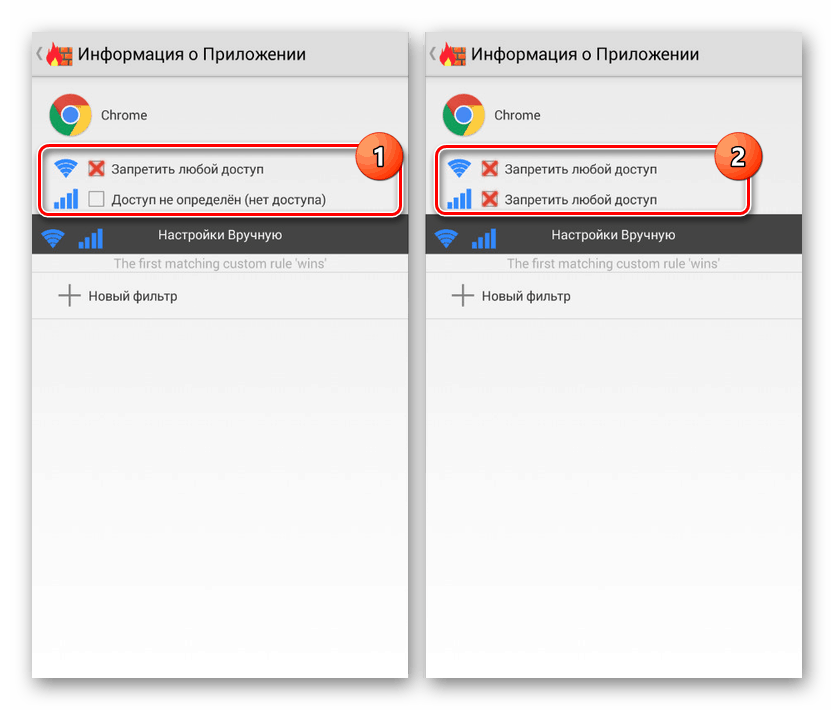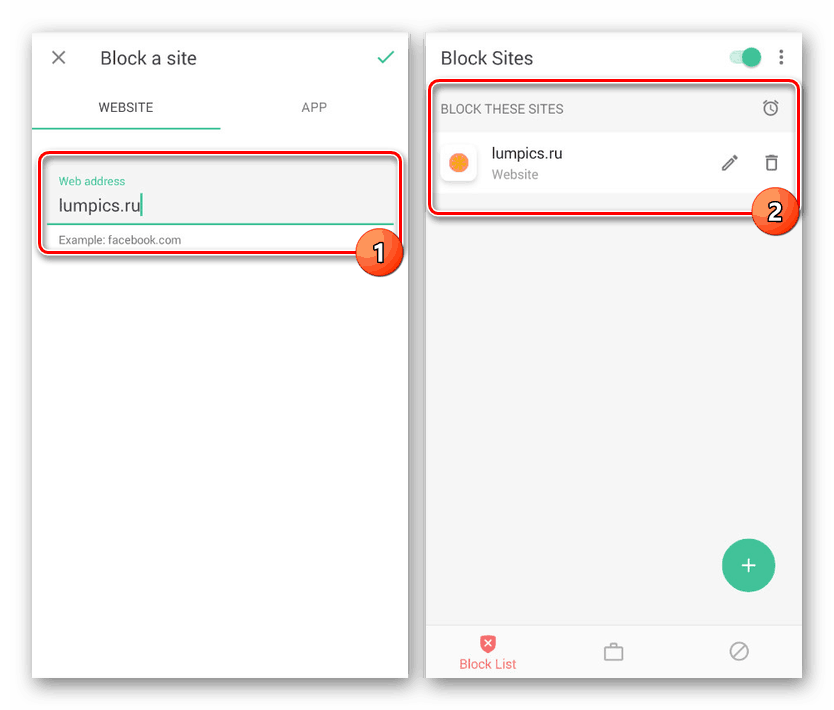Načini blokiranja spletnega mesta Android
Na napravah Android z uporabo enega od številnih spletnih brskalnikov lahko po analogiji z osebnim računalnikom obiščete različne vire v internetu. Vendar pa je včasih, zlasti če vaš telefon uporablja nekdo drug ali otrok, nekatera spletna mesta prisiliti blokirati. V nadaljevanju članka bomo govorili o več najpomembnejših načinov za dodajanje omejitev pametnemu telefonu, ne glede na različico OS.
Vsebina
Blokiranje spletnega mesta Android
Obstaja več načinov za blokiranje spletnih mest, ki se med seboj zelo razlikujejo po zanesljivosti, ustreznosti in zahtevnosti. Razmislimo o tem, kako blokirati spletno mesto v Androidu z uporabo vgrajenih in zunanjih zmogljivosti naprave.
1. način: Spremenite datoteko gostiteljev
Najpreprostejši način blokiranja spletnih mest v Androidu je upravičeno obravnavati kot spremembo sistemske datoteke gostitelja s katerim koli priročnim urejevalnikom besedil. Za uspešno izvedbo sprememb potrebujete upravitelja datotek s pravicami Root, kot sta ES Explorer ali Root Explorer. Priporočljiva je prva možnost, saj poleg navigacije ponuja vgrajena orodja za spreminjanje besedilnih dokumentov. Nadaljnja navodila bomo preučili na njegovem primeru.
Preberite tudi: Kako dodati root v Android
- Odprite aplikacijo za delo z datotekami, razširite glavni meni in vklopite funkcijo "Root" . Priporočljivo je tudi aktiviranje prikaza "Skrite datoteke".
- Pomaknite se zgoraj, razširite razdelek »Lokalni pomnilnik« in po seznamu, ki se prikaže, pojdite na stran »Naprava« .
- V korenskem imeniku naprave Android odprite mapo "itd" . Tukaj morate najti in dotakniti se datoteke gostitelja brez končnice.
- Ko odprete, izberite možnost "Besedilo" in določite poljubno orodje za delo z besedilnimi dokumenti.
- Brez spreminjanja izvirne vsebine premaknite označevalnik v novo vrstico in dodajte naslednjo vrstico:
127.0.0.1 адрес_сайта. V tem primeru se namesto "site_address" uporabi URL spletnega mesta, ki ga želite blokirati. - Ko shranite nastali dokument, pojdite na kateri koli spletni brskalnik in v naslovno vrstico vnesite URL blokiranega vira. Če bo vse opravljeno pravilno, se bo namesto vsebine pojavilo obvestilo o pomanjkanju internetne povezave.
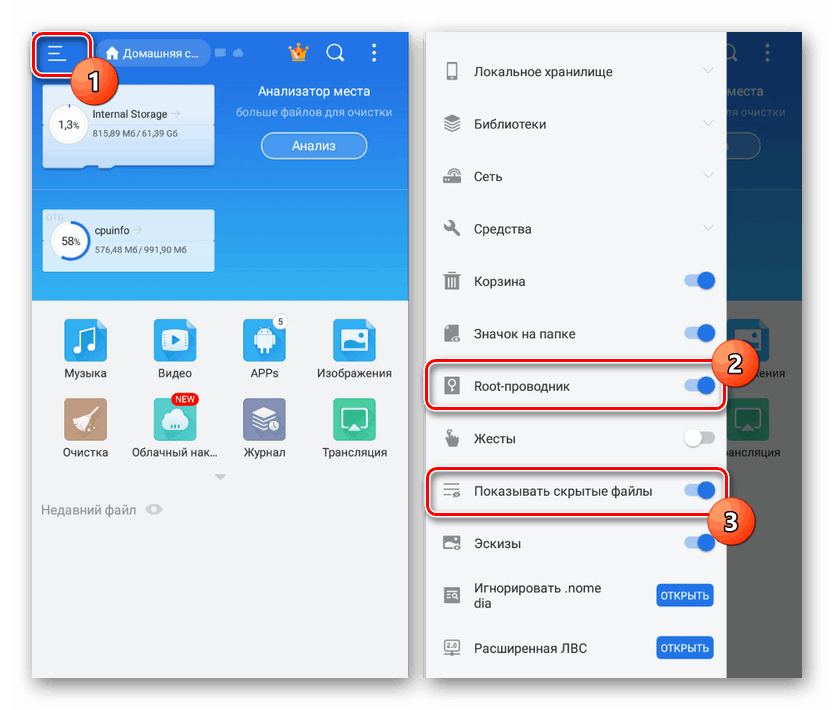
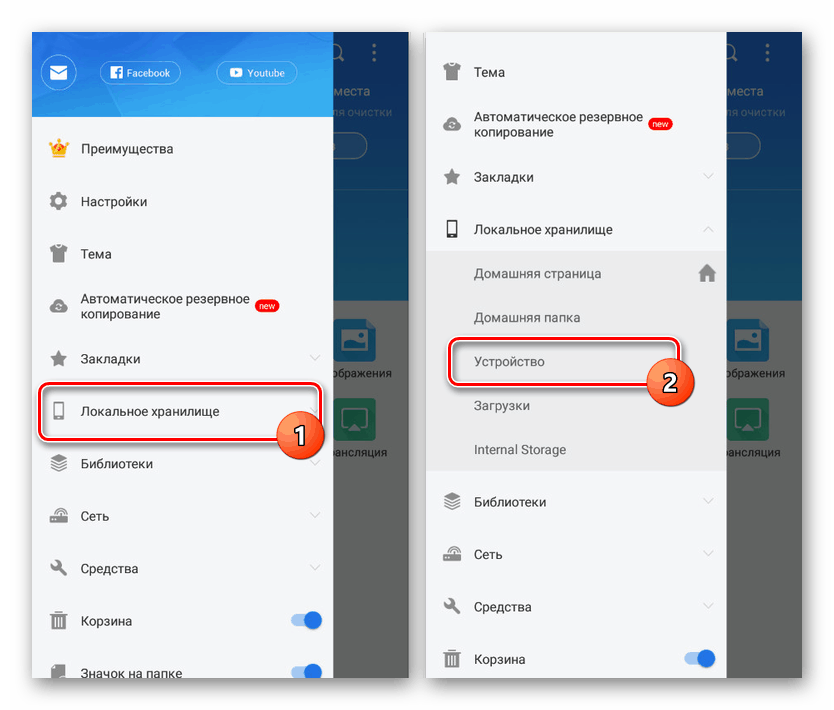
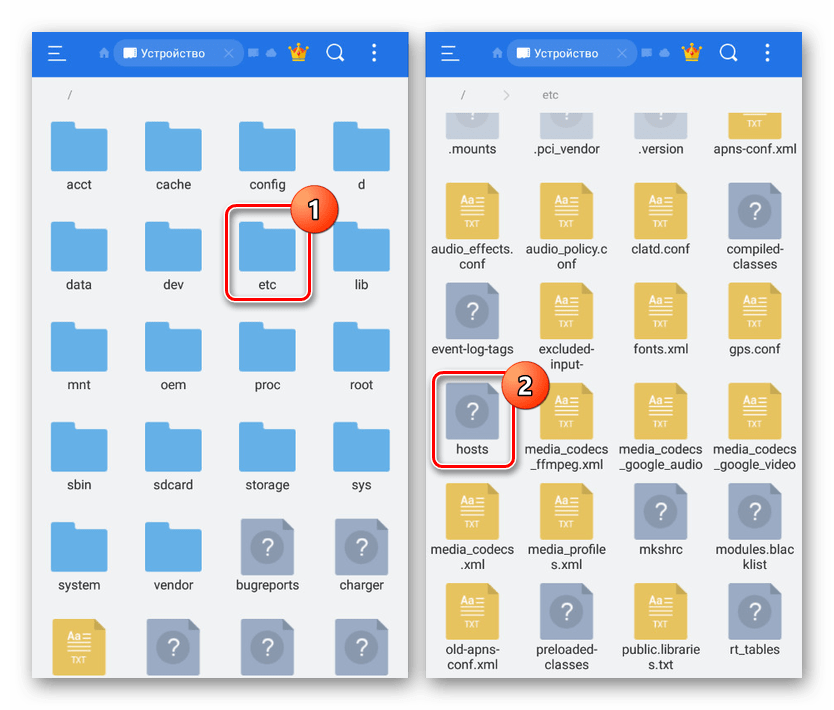
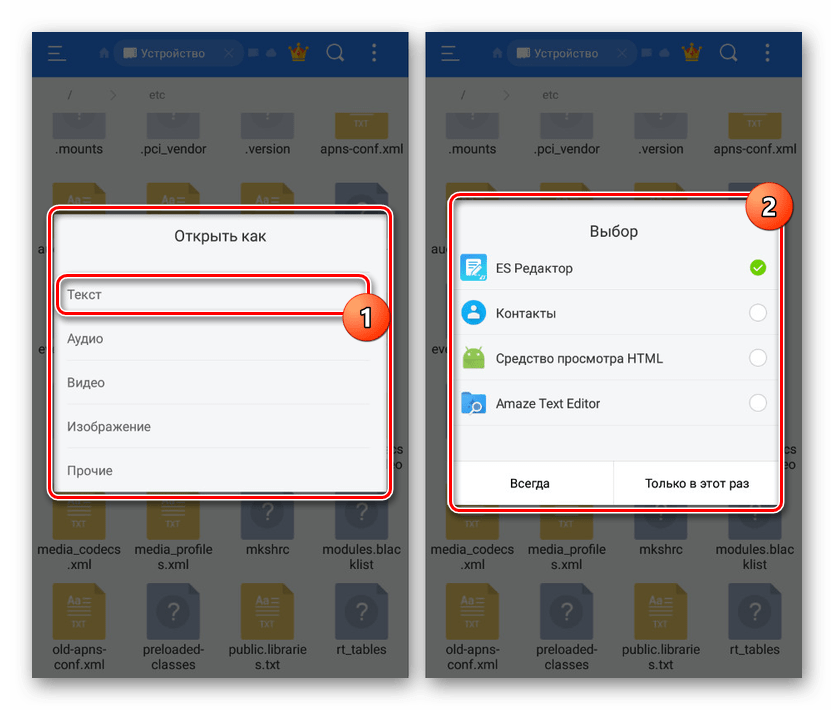
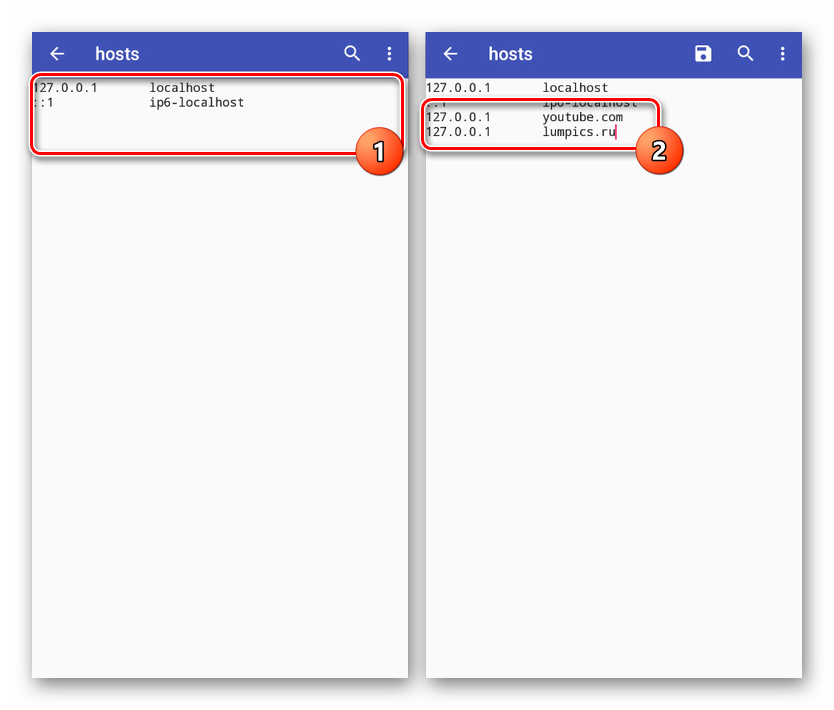
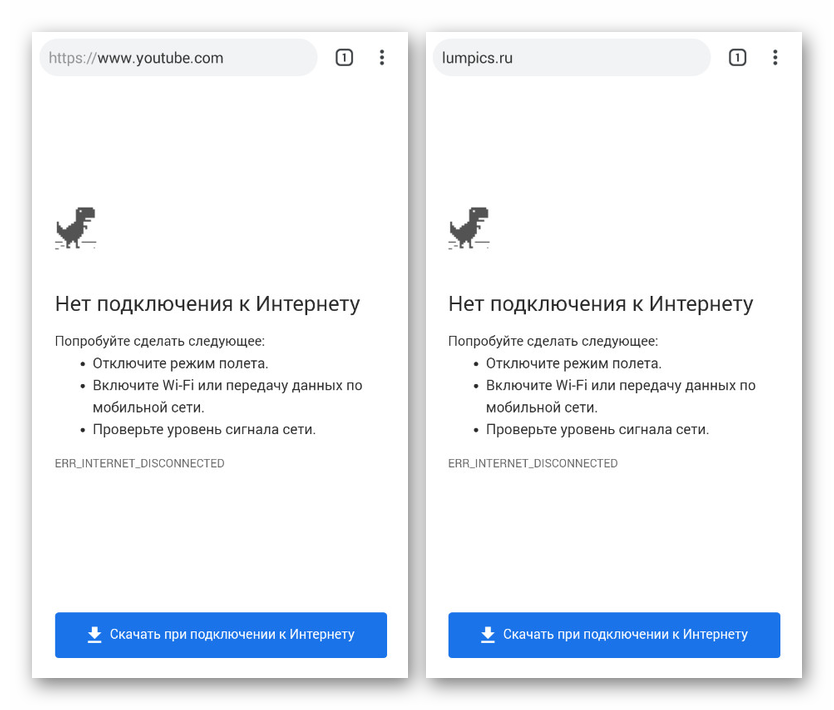
Če dodate kakršne koli omejitve uporabe pravic Root v upravitelju datotek, bo ta metoda odlična možnost za blokiranje. Vendar za dobro uporabnika ta omejitev zaradi minimalne zaščite ne bo pomembna.
2. način: Uporaba požarnega zidu
Ta metoda blokiranja virov v omrežju se zreducira na uporabo posebnih aplikacij, ki delujejo kot požarni zidovi in ponujajo številna orodja za nastavitev omejitev za določeno programsko opremo. Podobne programe za Android smo obravnavali v drugem članku na spletnem mestu. Za zdaj bomo za primer vzeli požarni zid brez Root-a.
Preberite tudi: Najboljši požarni zidovi za Android
- Odprite aplikacijo in na glavni strani "Domov" kliknite gumb "Zaženi" . To je potrebno za uspešno filtriranje prometa na napravi.
- Na zgornji plošči pojdite na zavihek "Programi" in izberite aplikacijo za dostop do interneta, ki jo želite blokirati. V našem primeru bo tako Google Chrome .
- Kliknite ikono v dveh razpoložljivih stolpcih »Dostop ni določen« , tako da se prikaže ikona z rdečim križem »Zavrni kakršen koli dostop« . Posledično ne bodo uspele nobene internetne povezave prek brskalnika.
![Prepovedati dostop do požarnega zidu brez korenskih pravic v sistemu Android]()
Upoštevajte, da lahko konfigurirate tudi filtre za posamezna mesta, vendar v tem primeru ta funkcija ne deluje dovolj stabilno.
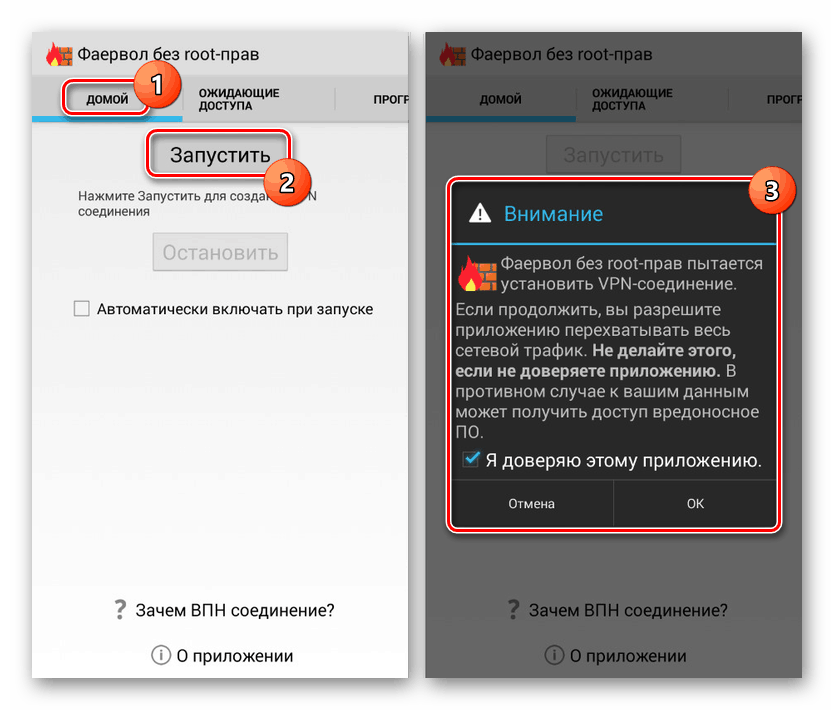
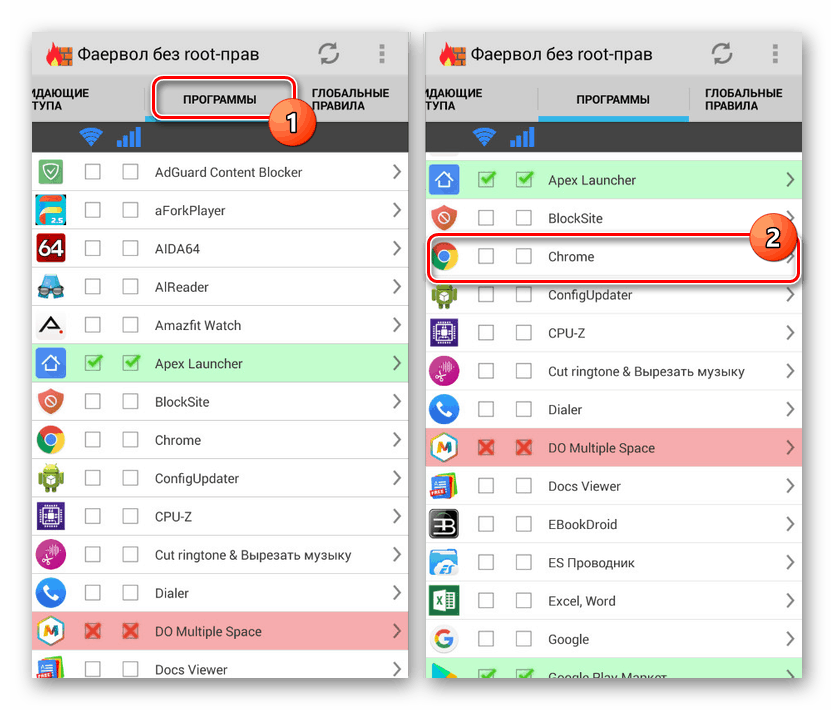
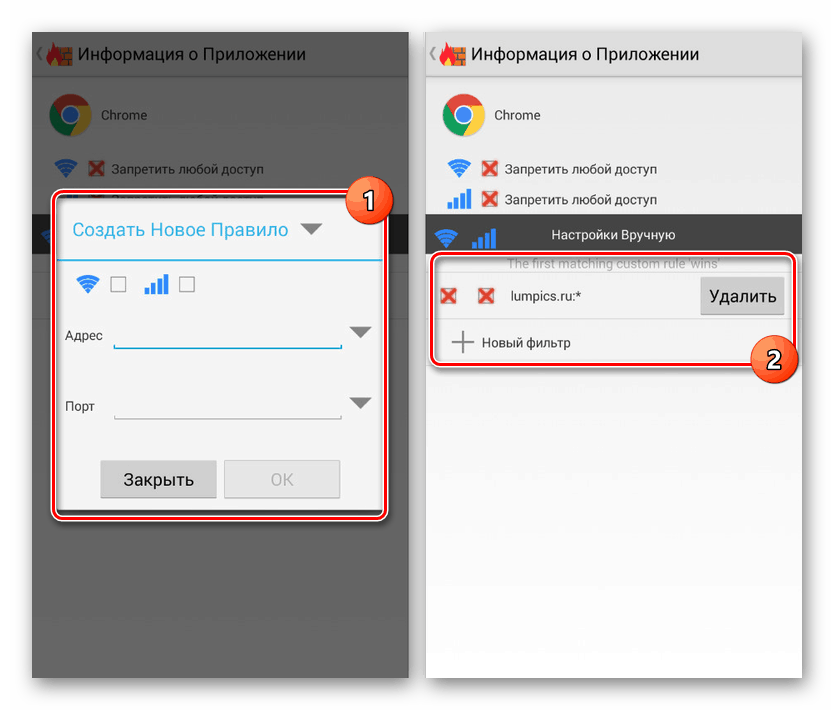
Nekatere aplikacije, ki ponujajo predvsem plačljive funkcije, omogočajo ne samo blokiranje programov, ampak tudi določena spletna mesta. To se zgodi le v redkih primerih, zato nima smisla obravnavati takšne programske opreme posebej.
3. način: Zaklepanje v brskalniku
Ta metoda je delno podobna prejšnji, saj nastavljeno blokiranje velja samo za en program, hkrati pa omogoča blokiranje izbranih spletnih mest v omrežju po lastni presoji. Takšen pristop bo relevanten, če je na pametnem telefonu nameščen le en spletni brskalnik in so blokirani vsi načini nameščanja alternativnih aplikacij.
- Kljub velikemu številu brskalnikov le nekaj njih ponuja funkcije za blokiranje spletnih mest na internetu. Najboljše možnosti so Uc brskalnik in Varni brskalnik, na katerega bomo pozorni med navodili.
- Odprite vnaprej naloženi in nameščeni spletni brskalnik, potrdite začetek dela in v desnem skrajnem kotu zaslona kliknite ikono s tremi pikami. Na predstavljenem seznamu izberite razdelek »Nastavitve« in pojdite na nastavitve.
- Na strani z nastavitvami tapnite vrstico »Upravljanje filtriranja spletne vsebine« in kliknite gumb »Prijava« . Tu lahko ustvarite nov račun po e-pošti ali uporabite svoj Google račun.
- Po uspešni prijavi se boste znašli na strani za upravljanje zaklepanja v zadevnem brskalniku. Poiščite blok »Nastavitve spletnega filtra« in izberite možnost »Črni seznam« .
- Tu je potrebno izpolniti besedilno polje »Domena« v skladu z naslovom blokiranega spletnega mesta in po želji tudi potrditi polji »Celotna domena« in »Vse poddomene« . S klikom na ikono "+" dodate filter splošnemu seznamu blokiranih virov.
- Dodajte toliko filtrov in se vrnite na glavno stran s parametri. Tu v bloku "Pravilo filtriranja" spremenite vrednost v "Blokiraj vse kategorije na črnem seznamu . "
- Po končanih spremembah lahko varno zapustite nastavitve v glavni vmesnik brskalnika. Ko poskušate obiskati prej navedene domene, se na zaslonu prikaže obvestilo o zavrnjenem dostopu.
- Če želite preklicati filter, se boste morali vrniti na nastavitve in se znova prijaviti s svojim računom. V tem primeru se bo mogoče prijaviti samo v račun, ki je bil prej uporabljen v programu.
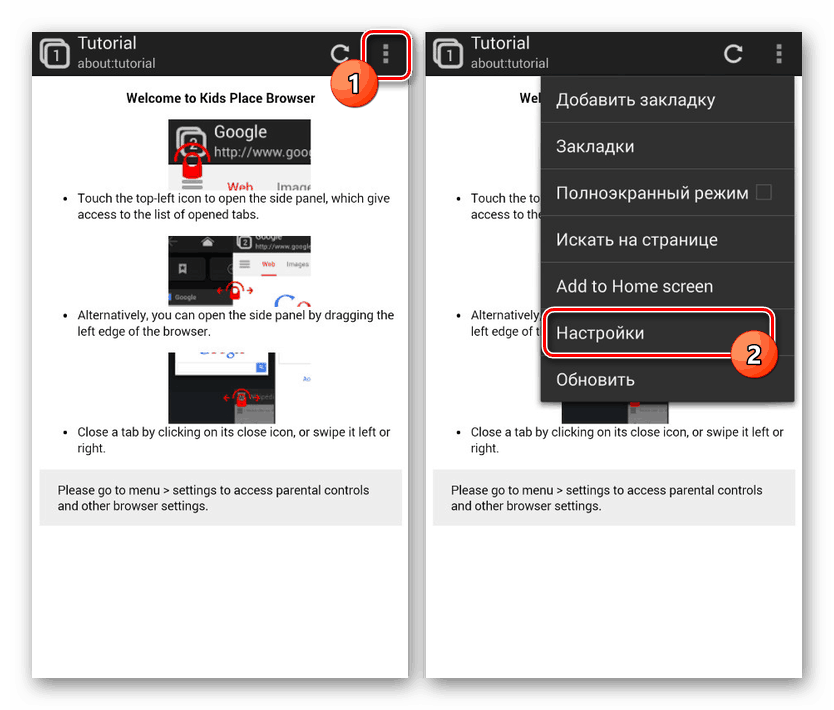
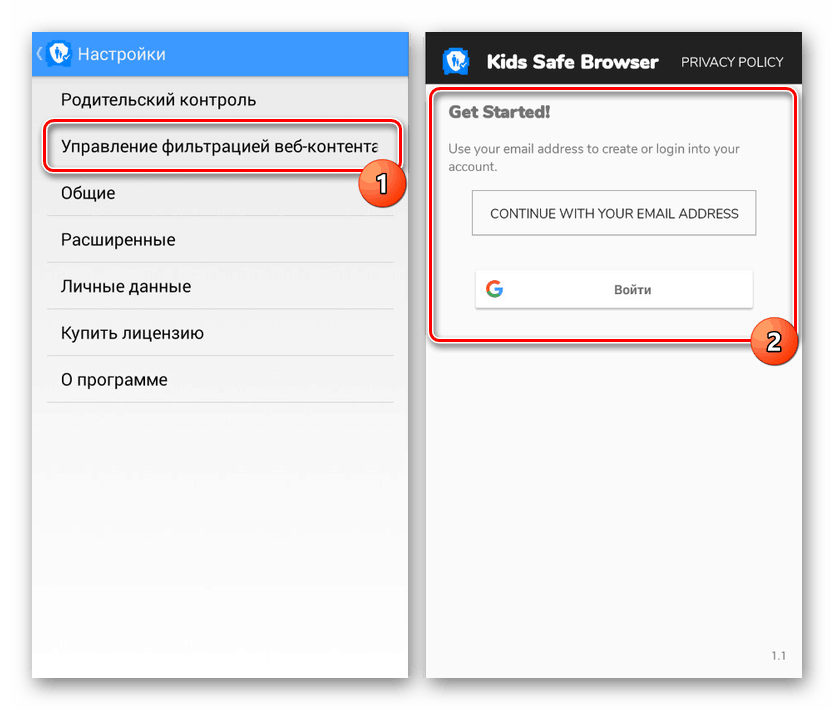
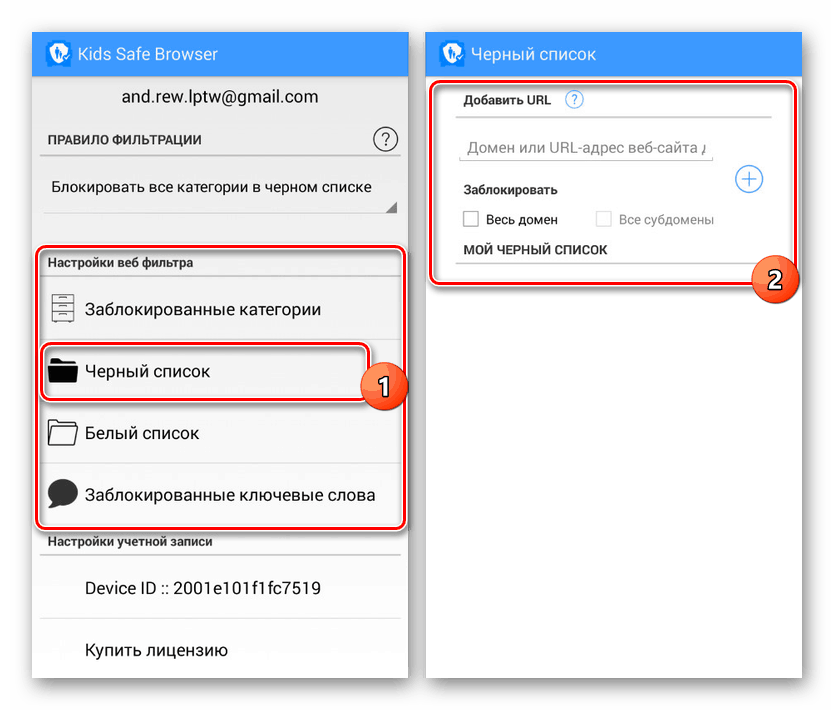
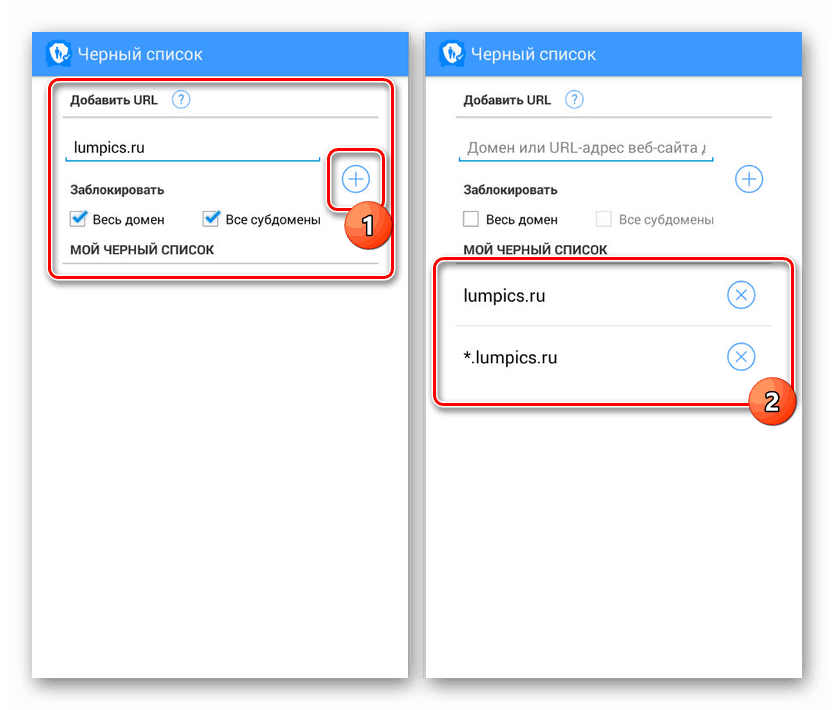
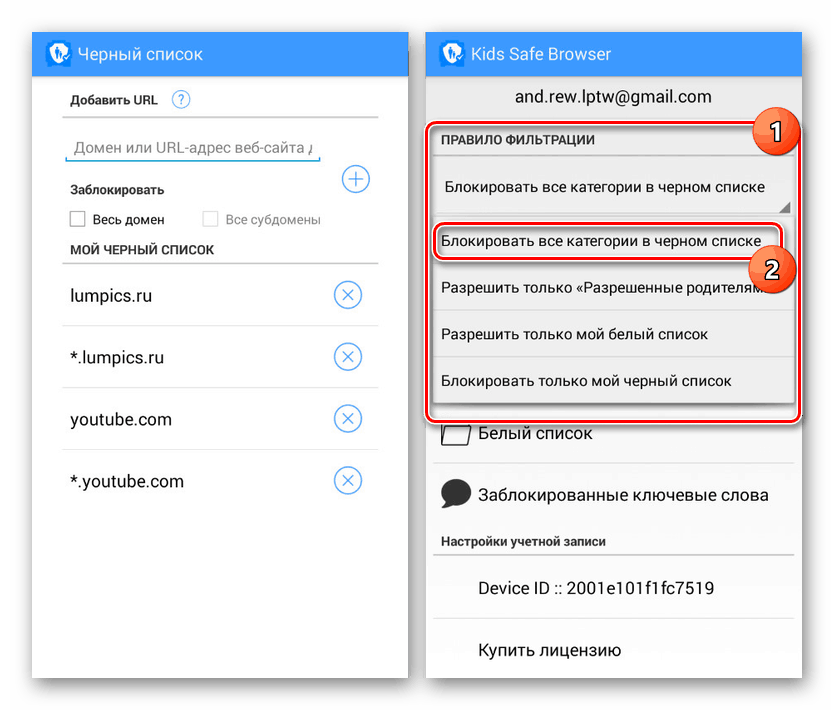
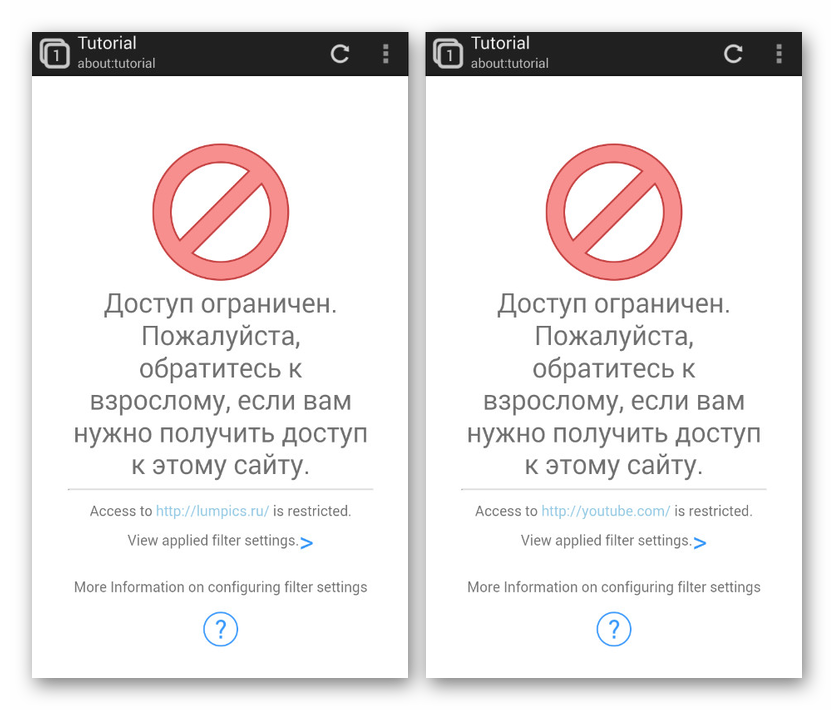
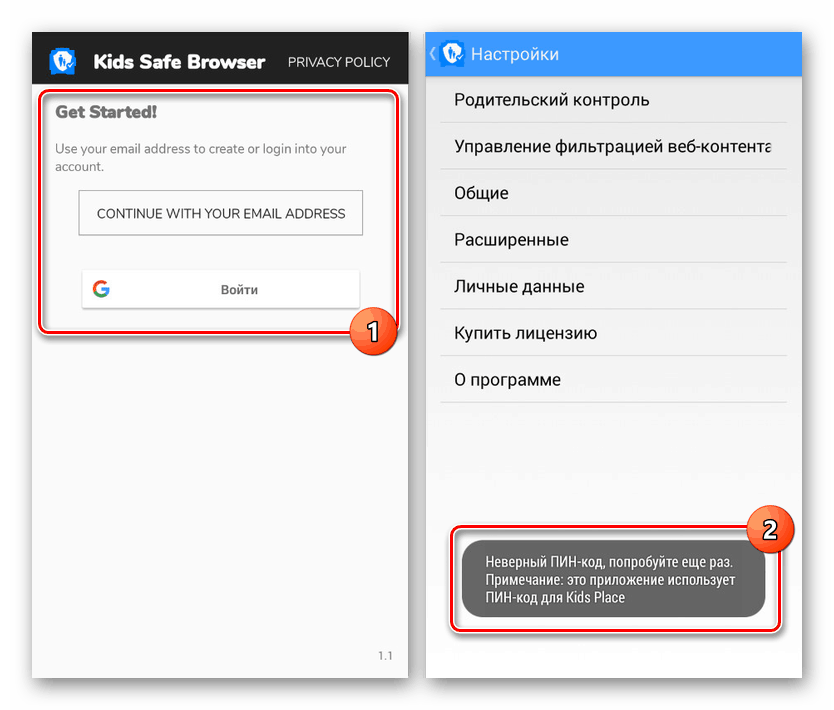
Kot lahko vidite, tudi če upoštevamo prisotnost nekaterih plačljivih funkcij, ključavnica popolnoma deluje stabilno, ne da bi za to potrebovali pridobitev dodatnih funkcij. S to programsko opremo lahko občutno omejite dejanja na primer na internetu za otroka, vendar ne pozabite na prej omenjene funkcije.
4. način: Zaklepanje aplikacije
Podobno kot požarni zidovi lahko tudi na platformi Android uporabljate aplikacije, ki zagotavljajo orodja za blokiranje posameznih mest. Ta metoda je načeloma podobna tradicionalnim črnim seznamom , vendar se namesto številk uporabljajo URL-ji. Kot primer bomo upoštevali aplikacijo BlockSite.
- Po končani namestitvi in odpiranju programa kliknite gumb »Začnite« in nato »Pojdi na nastavitve« .
- Nato brez napak prek sistemskih nastavitev omogočite storitev "BlockSite" .
- Ko na glavni strani aplikacije »Seznam blokov« tapnete ikono s sliko »+« v spodnjem kotu zaslona.
- V naslednjem koraku izpolnite polje »Spletni naslov« v skladu z URL-jem blokiranega mesta in kliknite na ikono s kljukico. V tem primeru je dovolj, da določite samo ime domene spletnega mesta.
![Uspešno dodamo spletno mesto v BlockSite v Androidu]()
Posebno pozornost posvetite zavihku »App « na isti strani. Z njim lahko konfigurirate omejitve za določene aplikacije.
- Ko ugotovite dodajanje spletnih mest, lahko aplikacijo zaprete. Pred tem pa lahko v razdelku z nastavitvami poljubno nastavite geslo za naknadno urejanje parametrov.
- Zdaj, ne glede na brskalnik, ko poskusite obiskati blokirano spletno mesto, se bo prikazalo ustrezno obvestilo, ki strani ne preprečuje nalaganja, ampak omejuje ogled.
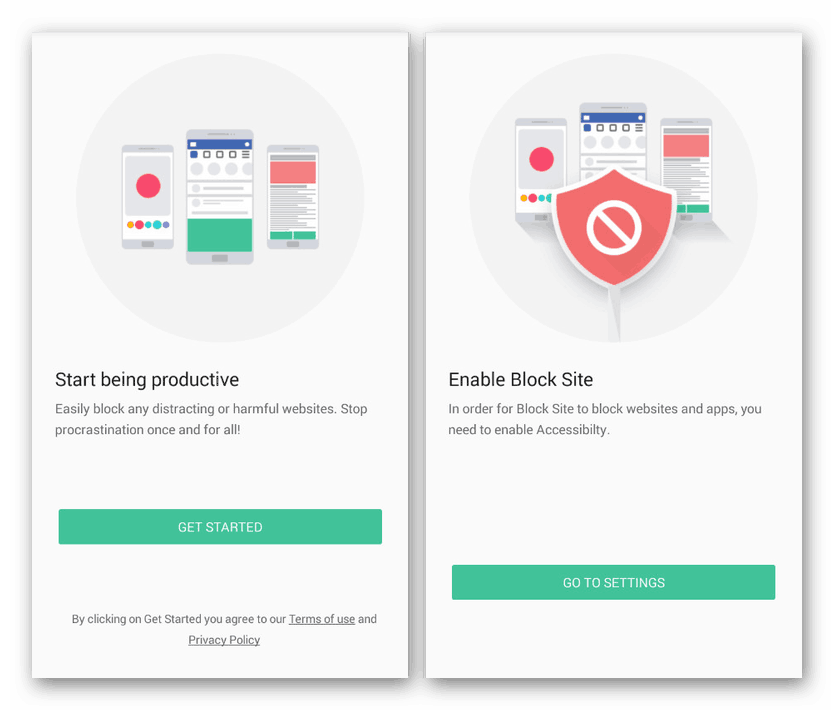
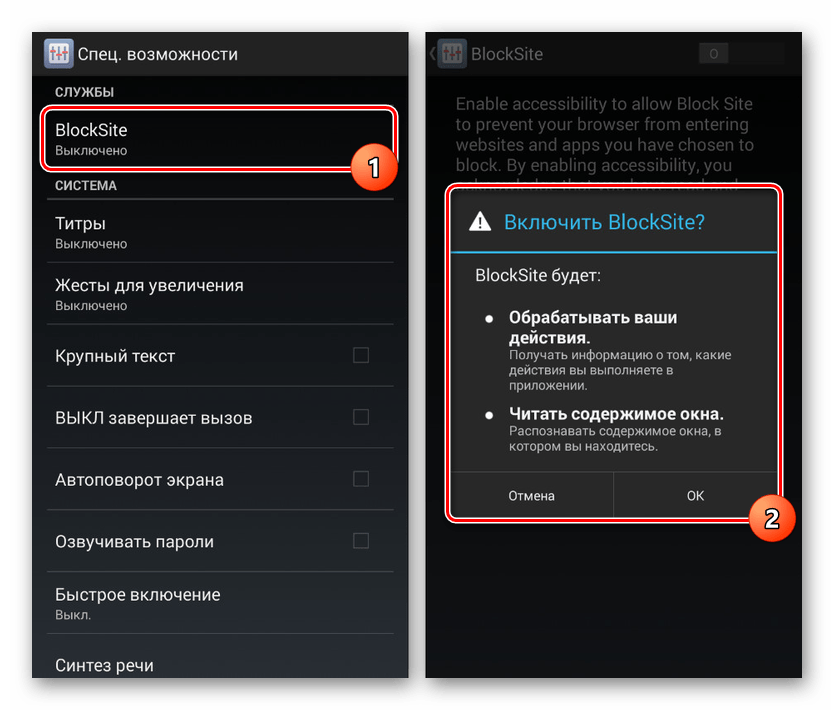
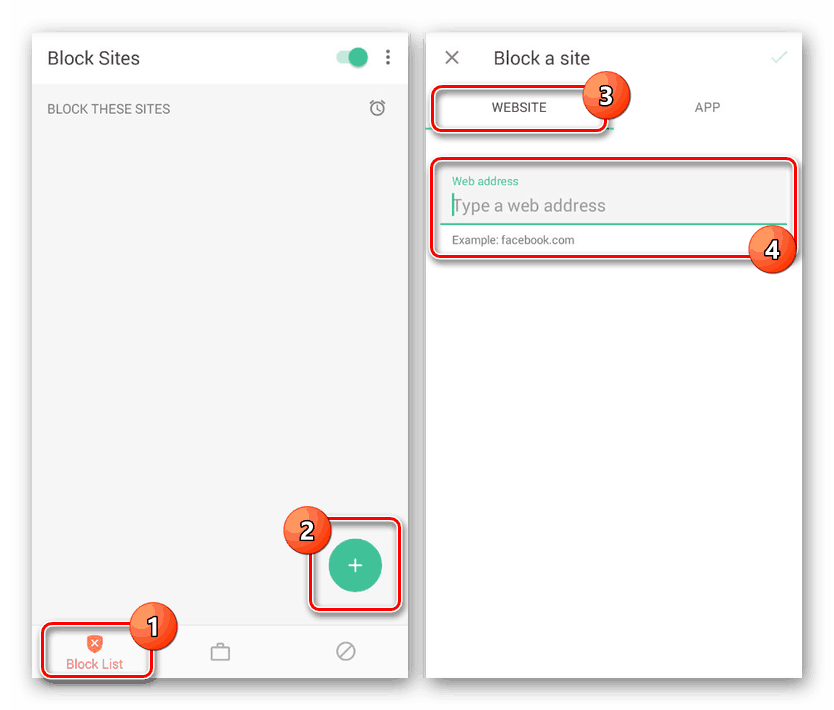
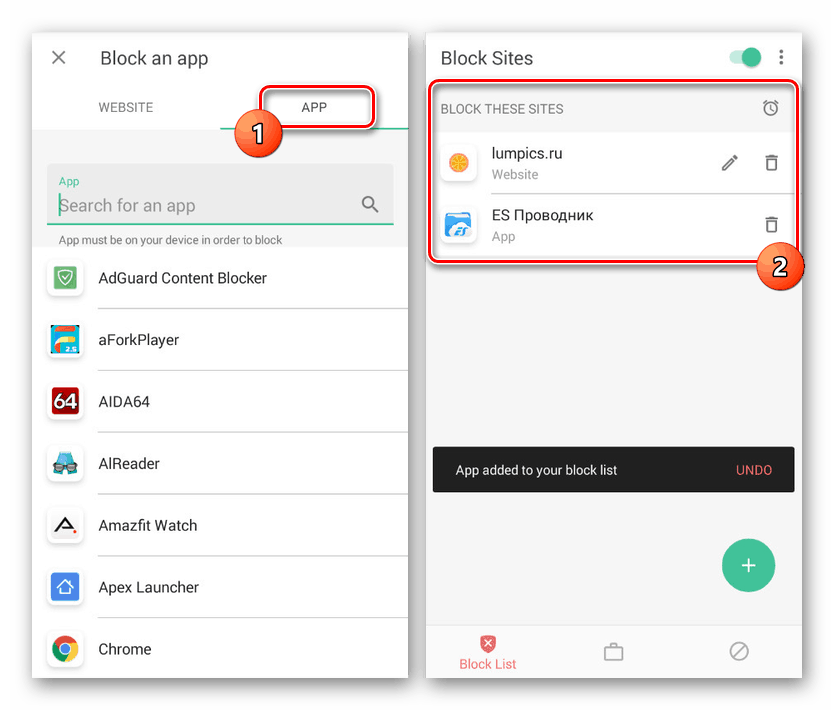
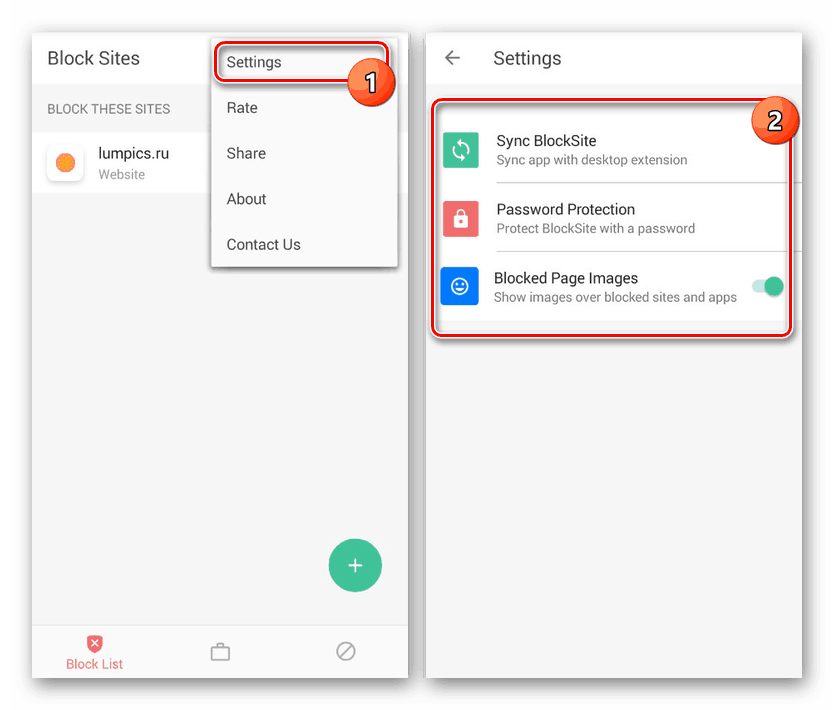
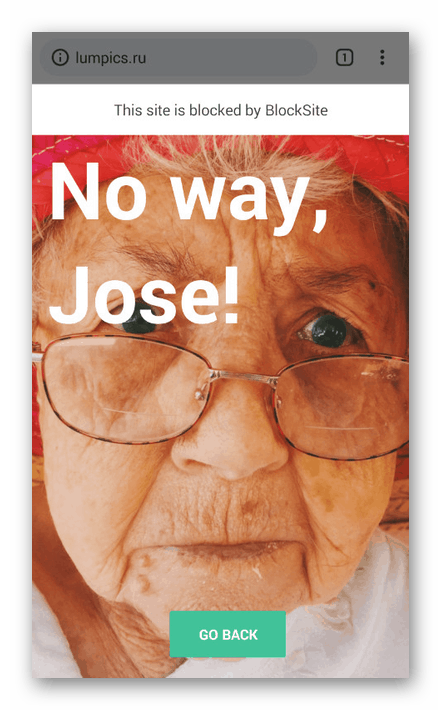
Kljub vsem pozitivnim vidikom je pomembna pomanjkljivost te metode le delna garancija blokiranja. Na primer, v nekaterih brskalnikih in aplikacijah bo dostop do spletnega mesta potekal ne glede na BlockSite. V tem primeru lahko vedno uporabite alternative.
5. način: Starševski nadzor
Slednja metoda v okviru tega navodila je najboljša možnost, vendar je primerna le za blokiranje spletnih mest na otrokovem pametnem telefonu. Ta pristop vključuje dodajanje starševskega nadzora s pomočjo ene od posebnih aplikacij, vključno z Googlovimi orodji. Podrobneje smo opisali postopek v drugem navodilu s pomočjo spodnje povezave.
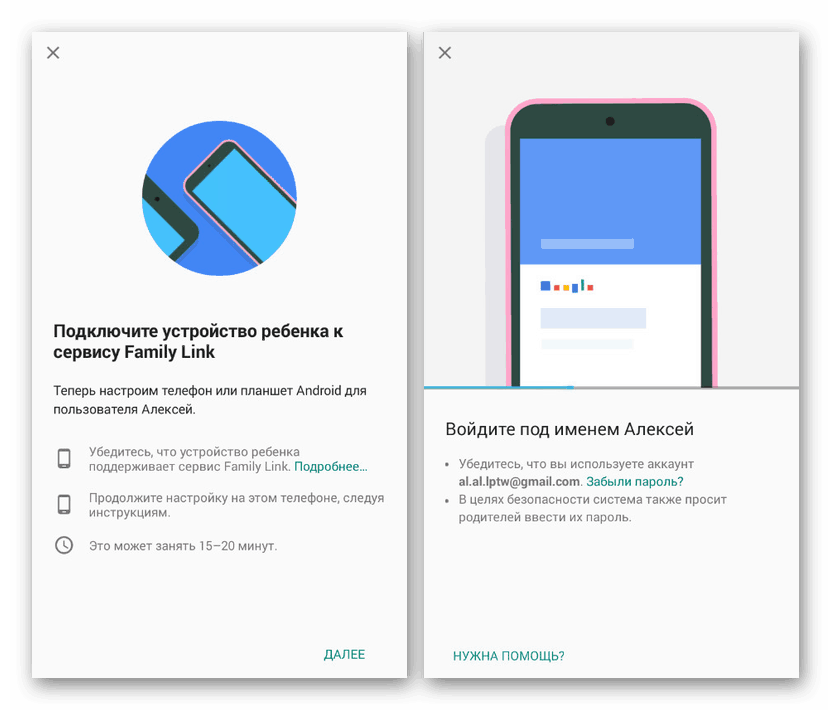
Več podrobnosti: Dodajanje starševskega nadzora v sistemu Android
Zaključek
Poskušali smo posvetiti ustrezno pozornost vsaki ustrezni metodi, katere uporaba bo v vsaki situaciji priročna in ne bo postala težava v smislu delovanja pametnih telefonov. Poleg tega to še zdaleč niso vse obstoječe možnosti - v velikem obsegu Play Market Najdete lahko veliko aplikacij, ki omogočajo blokiranje posameznih mest.